File Konfigurasi Editor Teks Nano:
Anda dapat mengonfigurasi sistem editor teks Nano secara luas menggunakan /etc/nanorc mengajukan.
Anda juga dapat melakukan konfigurasi khusus pengguna editor teks Nano. Dalam hal ini, Anda harus membuat .nanorc file di direktori HOME pengguna yang ingin Anda konfigurasikan Nano untuk.
Saya akan berbicara tentang banyak opsi konfigurasi yang dimiliki Nano dan cara kerjanya. Anda dapat menggunakan ~/.nanorc file atau sistem secara luas /etc/nanorc mengajukan. Ini akan berhasil untuk keduanya.
Menggunakan ~/.File nanorc untuk Konfigurasi Khusus Pengguna Nano:
Itu ~/.nanorc file tidak ada di direktori HOME pengguna login Anda secara default. Tapi, Anda bisa membuatnya dengan sangat mudah dengan perintah berikut:
$ sentuh ~/.nanorc
Sekarang, Anda dapat mengedit ~/.nanorc berkas sebagai berikut:
$nano ~/.nanorc
~/.nanorc file harus dibuka dengan editor teks Nano. Sekarang, ketik opsi konfigurasi yang Anda butuhkan di sini.

Setelah selesai, Anda harus menyimpan file. Untuk menyimpan file, tekan

Sekarang, tekan
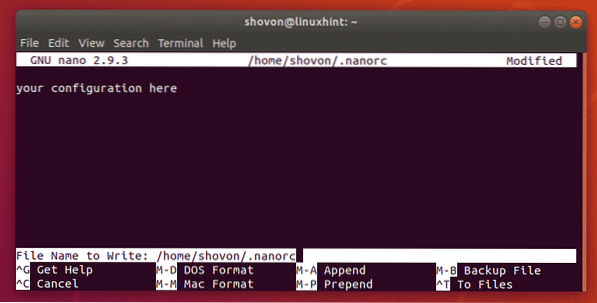
Menampilkan Nomor Baris di Nano:
Nano tidak menampilkan nomor baris secara default. Saya akan menunjukkan cara menampilkan nomor baris menggunakan ~/.nanorc file dan /etc/nanorc file di bagian ini. Jadi Anda akan mengetahui cara kerjanya. Dari bagian selanjutnya, saya akan menggunakan ~/.nanorc file hanya untuk kesederhanaan.
Menggunakan ~/.file nanorc:
Untuk menampilkan nomor baris, ketik mengatur nomor linen di ~/.nanorc dan simpan.
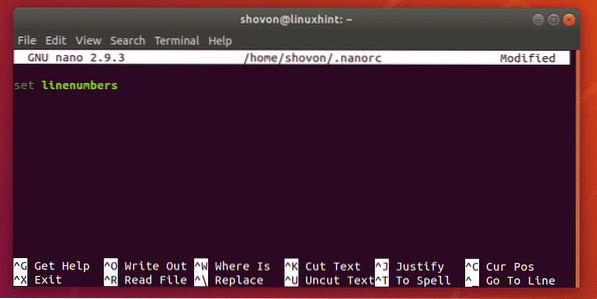
Seperti yang Anda lihat, nomor baris ditampilkan.
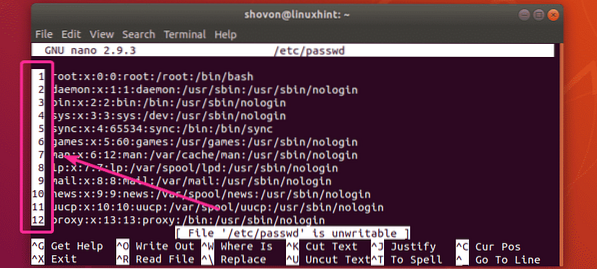
Menggunakan /etc/nanorc File:
Untuk menampilkan nomor baris pada lebar sistem nano, buka /etc/nanorc dengan perintah berikut:
$ sudo nano /etc/nanorc
Itu /etc/nanorc file harus dibuka. Seharusnya terlihat sebagai berikut. Seperti yang Anda lihat, semua opsi nano sudah ada di sini. Kebanyakan dari mereka dinonaktifkan (dikomentari menggunakan # di awal) dan beberapa dari mereka diaktifkan.
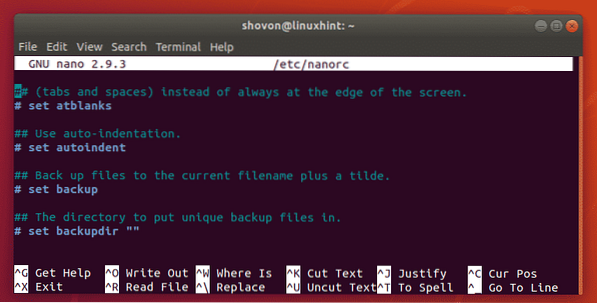
Untuk menampilkan nomor baris, temukan baris seperti yang ditandai pada gambar di bawah.
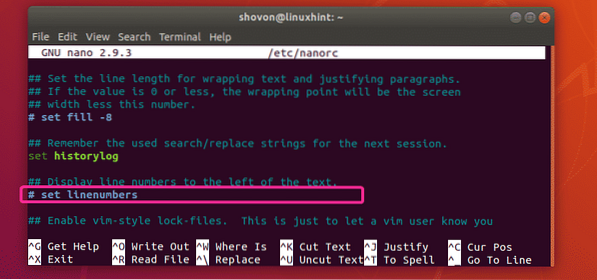
Sekarang, batalkan komentar mengatur nomor linen baris dan simpan file.
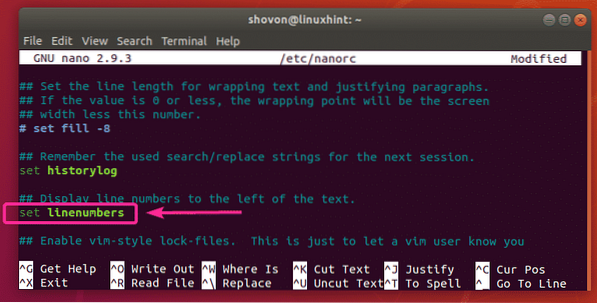
Seperti yang Anda lihat, nomor baris tidak ditampilkan.
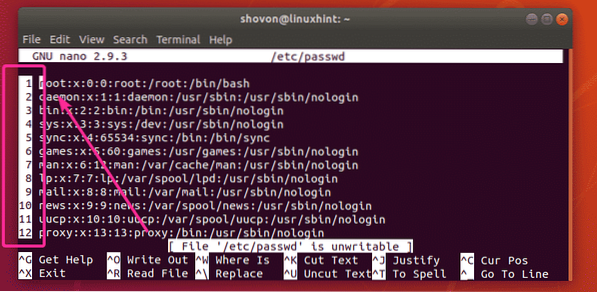
Mengaktifkan Indentasi Otomatis di Nano:
Indentasi otomatis tidak diaktifkan secara default di editor teks Nano. Tapi, Anda bisa menggunakan atur indentasi otomatis pilihan di ~/.nanorc atau /etc/nanorc file untuk mengaktifkan lekukan otomatis di editor teks Nano.
Mengaktifkan Navigasi Mouse di Nano:
Jika Anda menggunakan editor teks Nano di lingkungan desktop grafis, maka Anda dapat menggunakan mouse untuk menavigasi. Untuk mengaktifkan fitur ini, gunakan setel tikus pilihan di ~/.nanorc atau /etc/nanorc mengajukan.
Aktifkan Pengguliran Halus di Nano:
Anda dapat menggunakan mengatur halus pilihan di ~/.nanorc atau /etc/nanorc file untuk mengaktifkan pengguliran yang mulus.
Aktifkan Pembungkusan Kata di Nano:
Pembungkus kata adalah fitur yang sangat penting dari editor teks mana pun. Untungnya, Nano memiliki kemampuan untuk melakukan pembungkusan kata. Ini tidak diaktifkan secara default. Untuk mengaktifkan pembungkusan kata di editor teks Nano, gunakan atur softwrap pilihan di ~/.nanorc atau /etc/nanorc mengajukan.
Mengatur Ukuran Tab di Nano:
Pada editor teks Nano, ukuran tab default adalah lebar 8 karakter. Itu terlalu banyak untuk kebanyakan orang. Saya lebih suka ukuran tab dengan lebar 4 karakter. Lebih dari itu membuatku sangat tidak nyaman.
Untuk menentukan ukuran tab (misalkan lebar 4 karakter) di editor teks Nano, gunakan opsi berikut di ~/.nanorc atau /etc/nanorc mengajukan.
atur ukuran tab 4Jika Anda ingin menggunakan ukuran tab 2, gunakan opsi berikut di in ~/.nanorc atau /etc/nanorc mengajukan.
atur ukuran tab 2Secara Otomatis Mengonversi Tab ke Spasi di Nano:
Lebar tab dapat bervariasi dari sistem ke sistem, editor ke editor. Jadi, jika Anda menggunakan tab dalam kode sumber program Anda, mungkin terlihat sangat jelek jika Anda membukanya dengan editor teks yang berbeda dengan lebar tab yang berbeda. Jika Anda mengganti tab dengan jumlah spasi tertentu, maka Anda tidak perlu menghadapi masalah ini lagi.
Untungnya, Nano dapat secara otomatis mengonversi tab menjadi spasi. Ini tidak diaktifkan secara default. Tetapi Anda dapat mengaktifkannya dengan atur tabstospace pilihan di Anda ~/.nanorc atau /etc/nanorc mengajukan.
Mengubah Warna Bilah Judul di Nano:
Anda dapat mengubah warna bilah judul di editor teks Nano menggunakan opsi berikut di ~/.nanorc atau /etc/nanorc mengajukan.
atur titlecolor foregroundColorCode,backgroundColorCodeDi sini, yang didukung kodewarna latar depan dan latar belakangKode Warna adalah:
putih, hitam, biru, hijau, merah, cyan, kuning, magentaMisalnya, Anda ingin mengatur warna bilah judul latar belakang menjadi kuning dan warna latar depan/teks ke merah, pilihan untuk dimasukkan ke dalam ~/.nanorc atau /etc/nanorc file seharusnya.
atur warna judul merah, kuning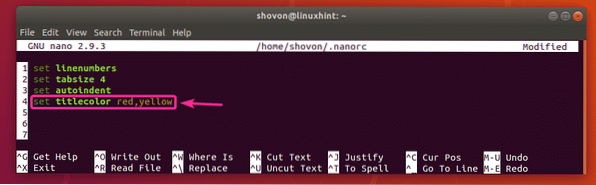
Mengubah Warna Lain di Nano:
Anda dapat mengubah warna di bagian lain dari editor teks Nano Anda. Selain daripada warna judul, Ada warna status, warna kunci, warna fungsi, warna angka pilihan di Nano. Opsi ini digunakan dengan cara yang sama seperti warna judul opsi yang ditunjukkan di bagian awal artikel ini.
Anda dapat melihat opsi apa yang mengubah warna bagian mana dari editor teks Nano di bawah ini:
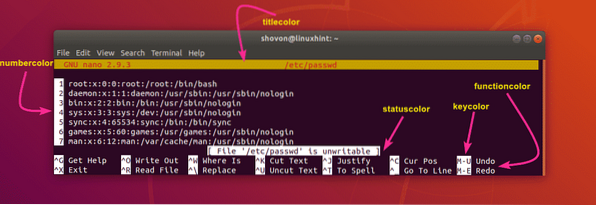
Mendapatkan Bantuan dengan Opsi nanorc:
Ada lebih banyak opsi untuk mengonfigurasi editor teks Nano. Ini di luar cakupan artikel ini untuk membahas masing-masing dari mereka. Saya membahas dasar-dasarnya. Jika Anda membutuhkan sesuatu yang tidak tersedia di sini, silakan lihat halaman manual nanorc.
Anda dapat membaca halaman manual nanorc dengan perintah berikut:
$ man nanorc
Halaman manual nanorc.
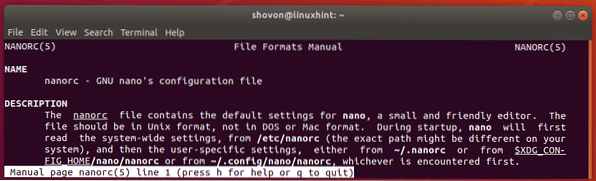
Jadi, begitulah cara Anda mengonfigurasi editor teks Nano dengan nanorc. Terima kasih telah membaca artikel ini.
 Phenquestions
Phenquestions


